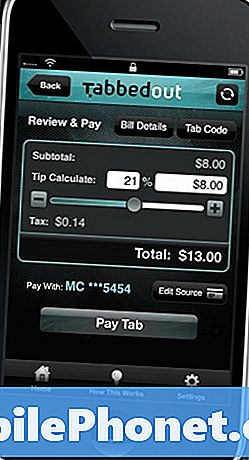Am primit recent reclamații de la cititorii noștri cu privire la Samsung Galaxy J5 care au intrat în bucla de încărcare și nu pot ieși din ea. Buclele de boot sunt de fapt probleme cu firmware-ul, dar au existat cazuri în care aplicațiile și serviciile terțe au făcut ca dispozitivul să nu pornească cu succes. Au existat, de asemenea, situații în care o problemă tehnică a determinat continuarea repornirii telefonului.

Problemă: Dețin Galaxy J5 și are o problemă la pornire. Nu se poate porni în continuare pe ecranul de pornire așa cum a fost, dar continuă să repornească. Se aprinde, afișează sigla, afișează un ecran negru, vibrează și apoi se aprinde din nou. Ciclul nu se termină niciodată până când bateria nu este descărcată. Nu știu ce să fac în legătură cu asta, așa că dacă m-ai putea ajuta, ar fi minunat. Mă gândesc să merg la un magazin, dar voi face o șansă cu voi. Apropo, problema a început în urmă cu aproximativ două zile. Mulțumiri.
Depanare: Pe baza experienței noastre, blocarea în bootloop este o problemă minoră și poate fi ușor rezolvată prin proceduri de bază de depanare, cu excepția cazului în care ați încercat să modificați firmware-ul, ceea ce este o poveste diferită. Dar, presupunând că nu ați încercat să faceți root sau să modificați sistemul de operare, iată ce trebuie să faceți:
Pasul 1: verificați dacă cheia de pornire nu este blocată
Așa cum a spus cititorul nostru în mesajul său, telefonul se aprinde, arată logo-ul, apoi ecranul negru și urmat de o vibrație. Este semn că telefonul încearcă să pornească, dar se oprește chiar înainte de a ajunge pe ecranul de pornire. Cu acest comportament, putem spune că problema ar putea fi legată de tasta de pornire. S-ar putea să fie blocat dintr-un anumit motiv și acesta ar putea fi cauza pentru care telefonul este în buclă de boot. În acest caz, dispozitivul dvs. nu va răspunde când țineți apăsată tasta de pornire.
Pentru a încerca să remediați acest lucru, apăsați și eliberați tasta de pornire de mai multe ori până când bucla se rupe și telefonul dvs. pornește în cele din urmă cu succes. Cu toate acestea, dacă tasta de pornire nu se blochează când o apăsați și nu pare blocată, atunci s-ar putea deteriora. Veți avea nevoie de un tehnician pentru a vă remedia problema, dacă este cazul.
Pasul 2: Încărcați telefonul pentru a vedea dacă telefonul repornește în continuare
Conectați-l doar pentru a vedea dacă se repornește chiar și cu o sursă de alimentare stabilă. Dacă problema este rezolvată, atunci bateria ar putea fi problema. În acest caz, scoateți bateria și inspectați-o fizic pentru a nu se vedea bucăți și scurgeri. Dacă vedeți ceva neobișnuit, aruncați bateria și cumpărați una nouă sau puteți consulta un tehnician despre asta. Cu toate acestea, dacă totul pare perfect normal, așezați bateria înapoi și asigurați-vă că se potrivește corect și este fixată de capacul din spate. Treceți la pasul următor ...
Pasul 3: Încercați să porniți telefonul în modul sigur
Știm că telefonul nu pornește cu succes în modul normal, așa că trebuie să încercăm să-l pornim în modul sigur pentru a vedea dacă se poate. După cum am spus mai devreme, este posibil ca una sau unele dintre aplicații să provoace problema, așa că trebuie să o izolăm pentru a ști dacă este o terță parte sau una încorporată.
- Opriți dispozitivul.
- Apăsați și mențineți apăsată tasta de pornire pe lângă ecran cu numele dispozitivului.
- Când pe ecran apare „SAMSUNG”, eliberați tasta de pornire.
- Imediat după eliberarea tastei de pornire, țineți apăsată tasta de reducere a volumului.
- Continuați să țineți apăsată tasta de reducere a volumului până când dispozitivul termină de repornit.
- Modul sigur va fi afișat în colțul din stânga jos al ecranului.
- Eliberați tasta de reducere a volumului când vedeți „Mod sigur”.
Pasul 4: dezinstalați aplicațiile suspectate
Presupunând că J5-ul dvs. a pornit cu succes în modul sigur, înseamnă că aplicațiile terță parte au legătură cu acesta. Trebuie să găsiți acele aplicații și apoi să le ștergeți cache-urile și datele. Dacă acest lucru nu va funcționa, atunci trebuie să le dezinstalați unul câte unul până când telefonul poate porni cu succes în modul normal.
Cum se șterge cache-ul aplicației și datele de pe Galaxy J5
- Din orice ecran de pornire, atingeți pictograma Aplicații.
- Atingeți Setări.
- Atingeți Aplicații.
- Atingeți Manager aplicații.
- Atingeți aplicația dorită în lista implicită sau atingeți MAI MULTE> Afișați aplicațiile de sistem pentru a afișa aplicațiile preinstalate.
- Atingeți Stocare.
- Atingeți Ștergeți memoria cache.
- Atingeți Ștergeți datele, apoi atingeți OK.
Cum se dezinstalează o aplicație de pe Galaxy J5
- Din orice ecran de pornire, atingeți pictograma Aplicații.
- Atingeți Setări.
- Atingeți Aplicații.
- Atingeți Manager aplicații.
- Atingeți aplicația dorită
- Atingeți Dezinstalare.
- Atingeți din nou Dezinstalare pentru a confirma.
Dacă găsirea vinovaților și dezinstalarea acestora pare o mulțime de lucruri, atunci puteți încerca să faceți o copie de rezervă a fișierului și a datelor în modul sigur și apoi doar să vă resetați telefonul:
- Faceți o copie de rezervă a datelor din memoria internă. Dacă v-ați conectat la un cont Google pe dispozitiv, ați activat antifurt și veți avea nevoie de acreditările dvs. Google pentru a finaliza resetarea principală.
- Din ecranul de întâmpinare, atingeți pictograma Aplicații.
- Atingeți Setări.
- Atingeți Backup și resetare.
- Dacă doriți, atingeți Copia de siguranță a datelor mele pentru a muta glisorul pe PORNIT sau OPRIT.
- Dacă doriți, atingeți Restaurare pentru a muta glisorul pe PORNIT sau OPRIT.
- Atingeți Resetare date din fabrică.
- Atingeți Resetare dispozitiv.
- Dacă blocarea ecranului este activată, introduceți codul PIN sau parola.
- Atinge Continuă.
- Atinge Șterge tot.
Dacă telefonul nu a reușit să pornească în modul sigur, atunci nu aveți altă opțiune decât să treceți la pasul următor.
Pasul 5: Încercați să porniți în modul de recuperare
Pornirea în modul de recuperare ar trebui să fie ultimul lucru pe care trebuie să-l faceți înainte de a trimite telefonul pentru reparații, dacă este necesar. Dacă aveți succes, puteți face câteva lucruri care ar putea rezolva problema. Prima este să ștergeți partiția cache care înlocuiește toate cache-urile sistemului și a doua procedură este o resetare, care vă readuce telefonul la configurația inițială. Iată cum porniți telefonul în modul de recuperare și ștergeți partiția cache:
- Opriți dispozitivul.
- Țineți apăsate tasta de creștere a volumului și tasta Acasă, apoi țineți apăsată tasta de pornire.
- Când se afișează ecranul cu sigla dispozitivului, eliberați doar tasta de pornire
- Când se afișează sigla Android, eliberați toate tastele („Instalarea actualizării sistemului” va apărea timp de aproximativ 30 - 60 de secunde înainte de a afișa opțiunile din meniul de recuperare a sistemului Android).
- Apăsați tasta de reducere a volumului de mai multe ori pentru a evidenția „ștergeți partiția cache”.
- Apăsați tasta de pornire pentru a selecta.
- Apăsați tasta de reducere a volumului pentru a evidenția „da” și apăsați tasta de pornire pentru a selecta.
- Când partiția de ștergere a cache-ului este completă, „Reporniți sistemul acum” este evidențiat.
- Apăsați tasta de pornire pentru a reporni dispozitivul.
Și acesta este modul în care porniți telefonul în modul de recuperare și efectuați resetarea principală ...
- Opriți dispozitivul.
- Țineți apăsate tasta de creștere a volumului și tasta Acasă, apoi țineți apăsată tasta de pornire.
- Când se afișează ecranul cu sigla dispozitivului, eliberați doar tasta de pornire
- Când se afișează sigla Android, eliberați toate tastele („Instalarea actualizării sistemului” va apărea timp de aproximativ 30 - 60 de secunde înainte de a afișa opțiunile din meniul de recuperare a sistemului Android).
- Apăsați tasta de reducere a volumului de mai multe ori pentru a evidenția „ștergeți datele / resetarea din fabrică”.
- Apăsați butonul de alimentare pentru a selecta.
- Apăsați tasta de reducere a volumului până când este evidențiat „Da - ștergeți toate datele utilizatorului”.
- Apăsați butonul de alimentare pentru a selecta și a începe resetarea principală.
- După finalizarea resetării principale, este evidențiat „Reboot system now”.
- Apăsați tasta de pornire pentru a reporni dispozitivul.
Sper ca asta ajuta.
conecteaza-te cu noi
Suntem întotdeauna deschiși la problemele, întrebările și sugestiile dvs., așa că nu ezitați să ne contactați completând acest formular. Acceptăm fiecare dispozitiv Android disponibil și suntem serioși în ceea ce facem. Acesta este un serviciu gratuit pe care îl oferim și nu vă vom percepe niciun ban pentru asta. Vă rugăm să rețineți că primim sute de e-mailuri în fiecare zi și este imposibil să răspundem la fiecare dintre ele. Dar fiți siguri că citim fiecare mesaj pe care îl primim. Pentru cei pe care i-am ajutat, vă rugăm să răspândiți mesajul împărtășind postările noastre prietenilor dvs. sau pur și simplu să vă placă pagina noastră de Facebook și Google+ sau urmăriți-ne pe Twitter.